Zalman ve400 прошивка
Содержание
Zalman ZM-VE400, ZM-VE500 и IODD 2541 — корпуса для внешних жестких дисков с шифрованием и эмуляцией оптического привода.
Об умных боксах для дисков я узнал от своего коллеги. У него был Zalman ZM-VE350, бокс для HDD/SSD c эмуляцией оптического привода (CD-ROM, DVD, и Blu-ray), позволяющий монтировать файлы образов в форматах ISO, VHD, VMDK, DSK, RMD, IMA. Тогда я решил купить себе такой же девайс. В процессе поиска нашел более продвинутую версию — Zalman ZM-VE400, с поддержкой шифрования AES 256bit. Покупал в магазине Forum (forum3.ru, старый сайт verba.ru) за 3780 рублей. Затем для него купил 2,5″ HDD WD Black на 1ТВ в магазине Ситилинк, отдал за него где-то 3000 рублей (со скидкой 1000 рублей накопленными баллами). Собирал сразу в магазине (в Ситилинке на «Дубровке» есть столы для тестирования), к тому же в комплекте с боксом была отвертка.









Вот несколько фотографий бокса с официального сайта:






Размеры: 146(L) x 80.8(W) x 14(H)mm
Вес: 91g (без диска)
Материалы: Алюминиевый сплав, акрил, поликарбонат
Поддерживаемые внешние интерфейсы:
USB1.1 Max. 12Mbps
USB2.0 Max. 480Mbps
USB3.0 Max. 5Gbps
Поддерживаемые внутренние интерфейсы: SATA I/II
Размер носителя: 2.5″ (9.5mm HDD/SSD)
Напряжение питания: DC +5V (от USB)
Поддерживаемые ОС: Window 98 / ME / 2000 / XP / VISTA / 7/ 8/ 8.1/ 10, Mac OS, Linux
Цвета поставки: Черный/Серебро
В процессе эксплуатации я нашел в интернете информацию о том, что Zalman ZM-VE400 является разработкой корейской компании iODD (сайт iodd.kr). В Корее модель носит название IODD-2541, Zalman выпускает ее по лицензии. В сущности это братья близнецы, но некоторые различия между ними имеются.









Есть небольшие различия в разводке плат, у Zalman более ранняя ревизия. Как видно на фото, верхняя плата Zalman (ревизия 2.16), нижняя iODD (ревизия 2.47).
Если сравнивать дисплеи, то разницу тоже можно заметить. В прошивках различаются шрифты и иконки, в IODD даже присутствует Русский язык. При желании на Zalman можно установить прошивку от IODD, но об этом в другой статье.
IODD можно купить на Aliexpress, правда стоить он будет дороже чем Zalman в Москве.
Самые внимательные, наверняка, заметили в названии статьи упоминание еще об одном девайсе — Zalman ZM-VE500. Его я оставил напоследок, потому что это немного доработанная версия ZM-VE400. Принципиальная разница заключается в реализации на внутреннем интерфейсе SATA 3, отчего теоретически скорость передачи данных должна увеличиться. Так как у меня новой модели нет, то сравнительный тест провести не представляется возможным.
Аналога Zalman ZM-VE500 у IODD нет, поэтому владельцам придется довольствоваться только прошивками от Zalman, которые по утверждению знатоков с форумов, менее функциональны. Кто-то пишет, что Zalman ZM-VE500 немного глючит, но при этом хорошо отзываются о качестве сенсора (он к тому же визуально стал более интересным). Есть пользователи, которым не хватает встроенной функции безопасного извлечения, имеющейся у ZM-VE400, но моё мнение, это вопрос привычки.
Вот инструкция на английском, напоминает шпаргалку по функциям:
В нагрузку пара мануалов:
iodd_manual_en.pdf (cкачиваний: 49)
zm-ve400_resize_121205.pdf (cкачиваний: 41)
КОДЫ ОШИБОК:
(изначально работают начиная с ZM-VE200, универсальны для всей линейки устройств Zalman/IODD)
Error 15 — на диске обнаружены поврежденные сектора.
Error 23 — повреждена файловая система, необходимо запустить проверку диска.
1st Partition : 0 > Partition is not set — диск не разбит на разделы или же файловая система первого раздела не совпадает с типом прошивки.
1st Partition : 5 > ZM-VE200 Hard Disk have extended partition — жесткий диск содержит расширенный раздел. Отформатируйте его согласно типу прошивки.
1st Partition : 6 > ZM-VE200 Hard Disk is formatted as FAT — раздел отформатирован в FAT (не в FAT32). Отформатируйте его согласно типу прошивки.
1st Partition : 7 > ZM-VE200 Hard disk is formatted as NTFS — прошивка FAT не поддерживает NTFS. Отформатируйте раздел в FAT32 или exFAT.
1st Partition : C > ZM-VE200 Hard Disk is formatted as FAT32 — прошивка NTFS не поддерживает FAT32. Отформатируйте раздел в NTFS.
1st Partition : F > Extended partition — логические и расширенные разделы не поддерживаются, создайте раздел, как основной.
1st Partition : FF > ZM-VE200 Hard Disk is formatted as exFAT — эта прошивка не поддерживает exFAT. Отформатируйте раздел в NTFS.
1st Partition: EE : MBR area is existed after EFI header — создайте новый и удалите старый раздел в “Управлении дисками”. Если не помогло, попробуйте выполнить инициализацию. Это займет какое-то время, наберитесь терпения.
NO _ISO — не найдена папка _ISO или _iso на первом разделе.
NO — DISC — в папке _ISO не найдено файлов с допустимыми расширениями (.iso, .ima, .dsk, .rmd).
TOO Many FILES — в корне папки _ISO (и в любой другой папке, которая находится внутри _ISO) может содержаться не более 32 объектов (файлов + папок).
ALREADY HIT — данный файл уже был выбран для эмуляции, загружен и эмулируется.
vDISK LIMIT — бокс может одновременно эмулировать не более 4 виртуальных дискет.
Коды ошибок Zalman ZM-VE400
DEFRAG — скорее всего, раздел отформатирован в NTFS и файл образа, который вы пытаетесь эмулировать, фрагментирован. Необходимо дефрагментировать раздел или, как минимум, этот файл образа. Если дефрагментация не помогает, то скорее всего это так называемый sparse файл. Такой файл может получиться, например, в результате загрузки торрента. Копирование и удаление оригинала (не перемещение!) этого файла должно решить проблему. В новых версиях прошивки фрагментация не мешает монтированию образа.
В заключение хочу добавить, если вы планируете с помощью вышеописанных боксов обслуживать компьютеры с USB 1.1 и USB 2.0, особенно если в них стоят устаревшие материнские платы, старайтесь вставлять диски с наименьшим потреблением тока, так как компьютер может не потянуть ваш девайс по питанию. Выход использовать SSD или небольшие (устаревшие) HDD от 120Гб до 320Гб.
А зачем?
Если вы не часто занимаетесь установкой операционных систем/диагностикой компьютеров — этот бокс вам не нужен. Но если занимаетесь — наверняка у вас скопилась стопочка дисков с различными версиями операционок, всевозможными Реаниматорами, MHDD и прочими утилитами. Это ещё ничего, если насилуемый компьютер оснащён DVD-приводом, но если нет — мороки, обычно, добавляется немало. Нужна утилита, с помощью которой образ диска заливается на USB-флешку, далеко не всегда эти утилиты работают (к примеру, Ubuntu Server я мучал двумя утилитами, одна из которых выложена на офсайт, но так и не смог установить, пока не залил образ на диск), например, ни один Реаниматор на флешку вы так и не сбросите. И вот именно для вас и создан этот бокс: он имеет виртуальный CD-DVD-Bluray-привод, в который вставляются обычные ISO-шки. Бокс имеет жк-экран с подсветкой, на котором и можно колёсиком-качелькой выбрать нужный образ сразу же после подключения бокса к USB. И с привода можно полноценно загружать компьютер, он не требует драйверов и совместим с любым железом, начиная от WinCE и заканчивая Маками.
Внешний вид и комплектация
Бокс идёт в коробочке размером чуть меньше обычного CD-привода. Упаковано всё аккуратно, даже почтой России бы я его пересылать не побоялся бы.

Сзади расписаны все спецификации и возможности, впрочем, надеюсь, после прочтения обзора, туда нам смотреть и не придётся. Но мы же не дочитали? Посмотрим.

Бокс выпускается в двух расцветках, чёрный и серебристый, мне в руки пока попал только чёрный. На мой взгляд, он более красивый. Бокс алюминиевый, приятный на ощупь, к сожалению — чёрный экземпляр оказался довольно марким и подверженным собиранию отпечатков пальцев. Серебристый, мне кажется, не будет так подвержен этому недостатку.
Слева вверху в кадре — пакетик с отвёрткой и болтиками. Учитывая размеры отвёртки и то, что она не намагничена — пользоваться ей по назначению очень не советую, потерять болтики будет проще простого. В комплекте идёт и жёсткий чехол, снаружи сделанный из кожзама, внутри — мягкий, бархатный. В общем, то, чего очень не хватает очень многим боксам. И, для сопоставления размеров, справа лежит новый подопытный хард купленный специально к этому боксу. Так же — в коробочке находятся 50-см USB-шнур и стандартный eSATA-eSATA кабель. У меня там лежала и прозрачная наклейка, примерно соответствующая размерам HDD, не указанная в мануале, но куда её можно было бы пристроить — я так и не придумал, вложил внутрь, чтобы диск в будущем меньше болтался. Сфотографировать её так и не удалось, уж слишком она прозрачная.

А теперь и об отличиях от конкурентов: у бокса сверху располагается небольшой ЖК-экран для вывода параметров диска и выбора ISO-файлов. Как мне показалось в начале — экран уже сильно поцарапан и новые царапки появляются с каждым лёгким касанием ногтя. Но всё оказалось не так и плохо, оказывается, экран заклеен тонкой плёнкой, которая легко удаляется после покупки.
Чехол специально сделан так, что не закрывает элементов управления и разъёмов, т.е. пользоваться диском можно даже не доставая из чехла. Как мы увидим позже, опасного нагрева или каких-то последствий не будет.

Впрочем, ладно, теперь мы распечатаем HDD и попробуем состыковать оба устройства. Всё хорошо, но немножко удивило то, что диск ничем не фиксируется, его держит только SATA-разъём и внутрь коробочки крышка с экраном состыкованная с HDD свободно вставляется. Крышка фиксируется двумя маленькими болтиками, которые были в пакетике с микро-отвёрткой. Корпус бокса сделан так, что его бока закрыты пластиковыми отгибающимися усиками, болтики прячутся под ними.

С левой стороны бокса расположено нажимающееся колёсико-качелька для выбора ISO-файлов и для переключения режимов работы HDD.

А на верхнем торце — расположены eSATA разъём, дырочка со скрытой кнопкой Firmware Recovery, переключатель защиты от записи и mini-USB.

Возможности
С моим старым метровым USB-шнуром бокс завёлся, но не был распознан системой, пришлось подключать к компьютеру родным коротким шнурком. Сразу же после включения — высвечивается надпись «www.zalman.com», затем экран заполняется служебной информацией.
верхняя строчка
Закрытый/открытый замок показывает состояние защёлки от записи, наличие кружочка (из-за зернистости экрана — больше похожего на шестерёнку) указывает на то, что ISO-файл подключен, буква на чёрном фоне H-D-O — режим HDD-ODD-DUAL. Правее указывается температура HDD (видимо с термодатчика, т. к. она совпадала с показаниями мониторящих программ) и галочка/восклицательный знак/крестик, означающие хорошее, опасное (Warning) или критическое состояние харда. нижняя строчка тут выводится номер раздела или же, если включен режим Optical или Dual — выводит текущую папку или выбранный ISO-файл. Над экраном — находится светодиод, показывающий активность диска.

Пока на диске нет ISO — нажатие на колёсико последовательно выводит на экран модель HDD, серийный номер HDD, серийный номер бокса и версию фирмвари.

Для того, чтобы воспользоваться диском, как виртуальным приводом — создаём на диске папку “_ISO”, регистр не важен. Все ISO-файлы заливаем в него, после этого перегружаем бокс, например передёргивая шнурок и уже можем выбирать любой из файлов. Длинные названия, увы, обрезаются, русский язык не поддерживается (показываются ISO-шки из пробелов, что, впрочем, не запрещает так и пользоваться. Структура меню не так и сложна, после минуты изучения мануала, вопросы больше не возникнут.

Испытания
Для проверки совместимости с различными операционными системами — были испытаны несколько образов дисков: Windows 7×64, Ubuntu, LiveCD, Knoppix. Проблем не возникло ни с одним, CD-привод видит и может использовать для загрузки даже нетбук, нужно всего лишь выбрать в BIOS загрузку с USB CD-ROM. С материнскими платами Asus всё ещё проще, вместо того, чтобы заходить в настройки BIOS, можно нажать F8 и в всплывающем меню выбрать нужный привод для загрузки компьютера.

Интересно было проверить скорость работы эмулируемого привода, но, увы, HD Tune не работает с CD-ROM. Проверку сделал проще, с нескольких образов сделал копирование в nul в FAR Manager, убедился, что скорость плавно меняется от 3 МБ/с (при наличии в образе тысяч мелких файлов, например, образ с Microsoft Office) и до 20 МБ/с на более-менее крупных файлах. По сравнению со скоростями CD-приводов и USB-флешек — разница видна на глаз, даже Windows устанавливается быстрей.

Температура на жк-экране, в процессе установки Windows, поднималась до 42 градусов. Просто подключенный к компьютеру диск, на который время от времени что-нибудь сбрасывали, за 8 часов мучений не разогревался выше 40 градусов, в среднем плясало около 38.
HDD, купленный для этого бокса выбран сознательно, по отзывам и обзором можно убедиться, что WD6400BEVT даже спустя полтора года продолжает быть достаточно разумной покупкой — у него на высоте и уровень нагрева и шумность (разве что, чуть раздражает вибрация), надёжность и скорость очень приличные. Диски на 7200, из-за их большей шумности и нагрева, мной даже не рассматривались. Единственный заметный минус — хард часто паркуется, из-за этого первое обращение к диску часто бывает приторможенным.
Прикладываю примеры тестирования скорости чтения, по графику видно, что скорость диска ограничивается пропускной способностью USB и крутится между 25 и 30 МБ/с.

После обновления прошивки результаты тестов стали немножко хуже, но разница вполне может поместиться в пределы погрешности, поэтому жалеть я не буду.

eSATA поддерживает горячую замену, в мануале указано, что обязательно первым нужно подключать eSATA интерфейс, а уже затем — USB. Отключать в обратном порядке. Увы, все возможности бокса при этом исчезают, на экране остаётся лишь надпись: «eSATA Mode» и работает только светодиод активности. Выключается даже градусник.
Ну и, конечно же, смотрим на тесты eSATA, измерялось на HP Proliant MicroServer. Разница в скорости, конечно же, огромная.

Выводы
Устройство, на сегодня, не имеет конкурентов, таких возможностей не предлагает ни один другой бокс для HDD, для админа/настройщика/любителя поковырять операционки — вещь потрясающая. Да и минусов, по большому счёту, я не обнаружил.
Это — мой первый обзор, прошу сильно не бить. О том, что стиль изложения хромает, говорить не надо, вижу и сам. Надеюсь, что улучшится со временем, у меня есть и другие идеи для обзоров. Буду рад конструктивной критике, в случае, если я что-то упустил — исправлюсь.
UPD. В ходе дискуссий было выявлено, Zalman VE-200 проигрывает своему оригинальному собрату i-odd 2511 за счет измененной прошивки залмановцами. И вот пара отличий по мнению некоторых хабровчан:
— Поддержка со стороны залман на порядок хуже чем I-ODD — ни инструкций, ни софта не выложено (тот же recovery) — есть только прошивка на сайте. Если что-то нужно — надо идти на сайт iodd.
— Версия прошивка для Zalman — только с NTFS (для хранения iso файлов), в документах упоминается с поддержкой FAT32 и exFAT (что намного интереснее для владельцев линуксов / маков), но на залмане прошивки нет — есть только на I-ODD, но при этом оно на залман не встает.
— Я напоролся на то что во первых большие .iso файлы далеко не все работают на NTFS (с exFAT таких проблем не было замечено), во-вторых — фрагментация (!) NTFS мешает (так и пишет на экранчике коробка — defragment), из под виндоус виртуальной сделал дефрагментацию.
UPD1. Получилось прошить VE-200 на i-odd прошивку, с поддержкой exFAT — учитывая что это единтсвенная ФС которая одинаково полноценно работает под macos, XP, 7-кой, поддерживает ISO и при этом нет лимита по размеру файлов в 4 гигабайта — то это лучший вариант.
Мини-инструкция по прошивке:
- Должно сработать и так: XP 32 bit SP3, Java не забыть поставить (!), recovery тулзу скачать для нужного типа FS.
- Из под администратора запускается утилита, с нажатой «секретной» кнопкой подключается коробка к к компьютеру (сработает из под виртуалки тоже — я шил из под маковского Fusion), утилита найдет диск и даст прошить.
- Я же изначально попробовал залить прошивку I-ODD но не с глобального сайта (они не вставали — ругались на чексумму), а с www.ioddusa.com/downloads/41-firmware-updates — она прошилась и затем аппарат «умер» (на экране ничего не писалось).
Если не сработает recovery напрямую — то можно пойти именно этим путем…
На обоих агрегатах не работает кириллица на дисплее, лечиться установкой шрифта Global ‘E’ Font file на i-odd 2511.
UPD2. Инструкция по восстановлению прошивки на i-odd 2511 на официальном сайте.
Возможные ошибки-непонятки:
Если пишет 1st partition :0 – Система шита NTFS, жесткий диск FAT32 Если пишет 1st partition :7 – Система шита FAT32, жесткий диск NTFS.
Фича: Если при включенной железяке джойстик удерживать в нижнем положении более 3 сек, то винчестер паркуется и Zalman можно смело отключать не боясь повредить HDD или информацию на нем… Так сказать аппаратное безопасное извлечение…Хотя в мануале к нему нет даже намека на подобную «фичу».
Максимальное количество образов в папке _ISO равно 32 штукам.
>Видео обзор от Технокухни
Посмотреть расценки по Я.Маркету VE-200 и i-odd 2511
Статья и дополнения взяты с хабрхабра и поиска Гугла.
aleks_jason
взято у http://sergiokrm.livejournal.com/52144.html
В силу рода своих занятий приходится часто возвращаться к моему сисадминскому прошлому. Поэтому купил инструмент, полезный для таких занятий — карман для бучного винчестераZalman ZM-VE200. Главное отличие от аналогов — эмуляция оптического привода из ISO-файлов, записанных на накопитель. Имхо, удобно систему переставить или вирусню погонять.
Кроме интерфейса USB2.0 есть еще eSATA, чтобы заливать можно было быстрее, чем через USB. Также есть блокировка по записи, что очень полезно при лечении зараженных компов.
Модель не последняя, есть еще Zalman ZM-VE300, у которого есть USB 3.0, но нет eSATA. Разница в цене не существенная, но мне подошел больше ZM-VE200.
Сейчас вот винтик починяется, который будет установлен в шайтан-коробку.
P.S. На базе комментариев сделаны следующие доработки:
1. Установлен фильтр (двойная катушка на феррите) от ноутбучной материнки. Он конструктивно предусмотрен, но ввиду удешевления изделия был заменен 0-омными резисторами.
2. Установлен танталовый конденсатор 47мкФ/6,3в. в цепь питания. Отлично поместился вплотную к дисплею между 1 ногой стабилизатора и корпусом USB-гнезда.
3. Добавлен теплоотвод между процом и корпусом.
4. Добавлено ферритовое кольцо на кабель USB.
5. При осмотре под микроскопом была выявлена плохая пайка USB и SATA разъемов. Пропаял.
Работает стабильно, не отваливается. А вот у коллеги на таком же сегодня слетела прошивка, завис на выборе образа. Пофиксено спасительной утилитой с сайта iodd. Теперь пишет на дисплее, что он уже не залман :).
Метки: Компьютеры


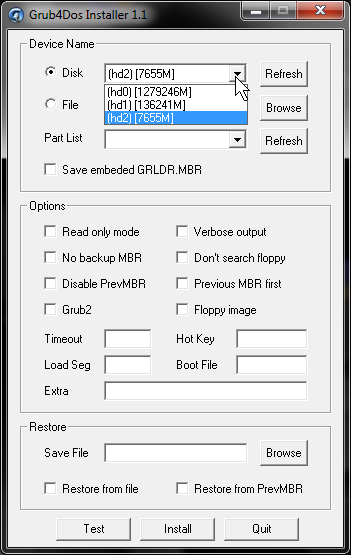

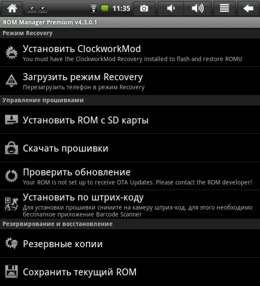
Добавить комментарий